Как поделиться паролями сети Wi-Fi в Windows 11
Что нужно знать
- Открытым Настройки > Сеть и Интернет > Мобильная точка доступа. Включите переключатель для Мобильная точка доступа.
- Введите предоставленное имя сети и пароль на втором компьютере, чтобы получить доступ к общему Интернету.
- Компьютеры с Windows 11 могут использовать свой Интернет с любым ноутбуком, планшетом или смартфоном с поддержкой Wi-Fi.
В этой статье вы узнаете, как легко поделиться подключением к Интернету на компьютере, ноутбуке с Windows 11 или устройстве Microsoft Surface с другими устройствами. через Wi-Fi. В нем будут объяснены как шаги по включению настройки мобильной точки доступа Windows 11, так и то, как поделиться паролем и именем сети, чтобы предоставить другим доступ.
Инструкции по настройке Wi-Fi на этой странице применимы к устройствам под управлением операционной системы Windows 11. После установки любое устройство с функцией Wi-Fi может подключиться к Интернету. Сюда входят интеллектуальные устройства iOS и Android, а также игровые приставки и фитнес-трекеры.
Как я могу поделиться своей беспроводной сетью?
Самый простой способ поделиться беспроводной сетью с другими устройствами в Windows 11 - создать мобильную точку доступа, которая транслирует собственный уникальный сигнал Wi-Fi. Вот как это сделать.
-
Откройте меню «Пуск» Windows 11.
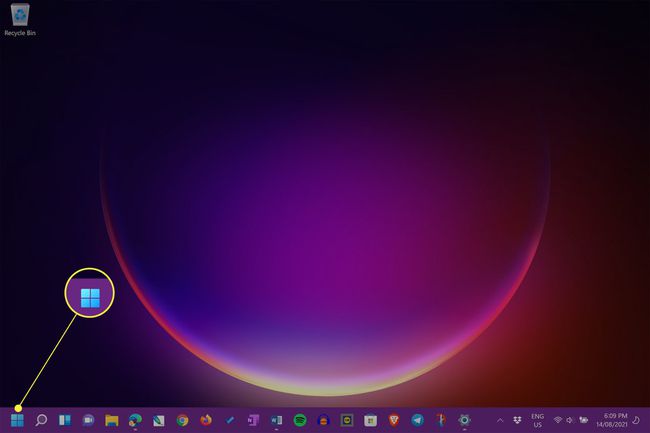
-
Тип Настройки.
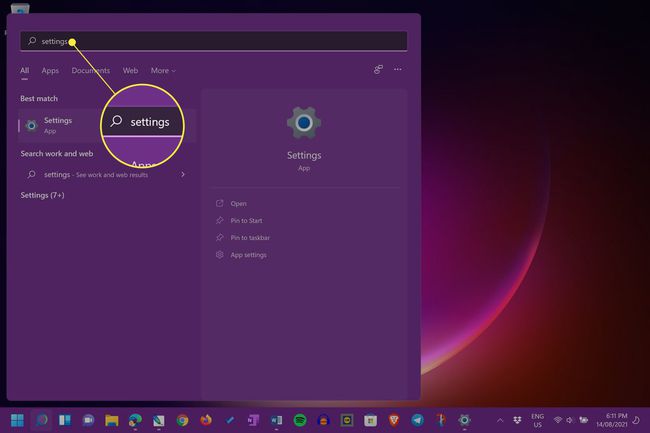
Вам не нужно выбирать строку поиска. Вы можете начать печатать, как только откроется меню «Пуск».
-
Выбирать Настройки.
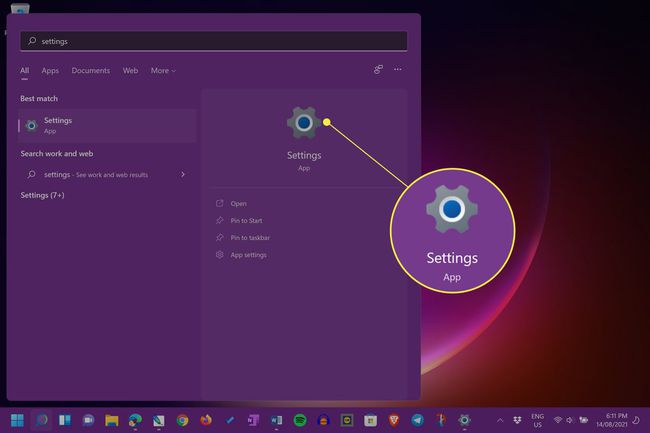
-
Выбирать Сеть и Интернет.
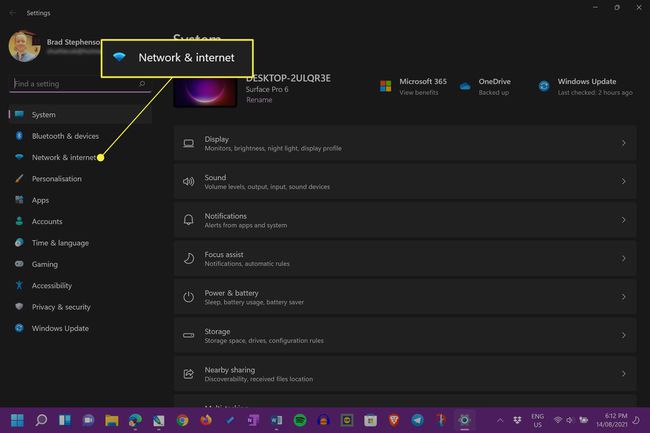
-
Выбирать Мобильная точка доступа.
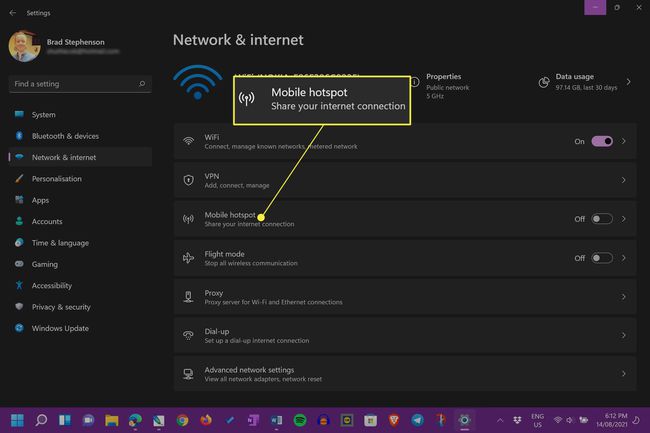
-
Установите переключатель справа от Мобильная точка доступа включить это.
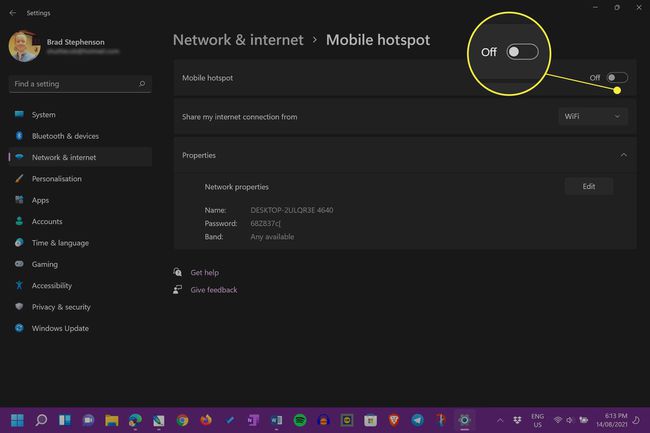
-
На втором компьютере или смарт-устройстве используйте информацию под Свойства сети к войдите в сеть Wi-Fi вашего первого компьютера.
Имя только что созданной сети Wi-Fi находится рядом с Имя а ряд букв и цифр рядом с Пароль пароль сети Wi-Fi.
-
Если хотите, можете выбрать Редактировать следующий за Свойства сети.

-
Измените свое имя Wi-Fi, пароль и Тип диапазона Wi-Fi.
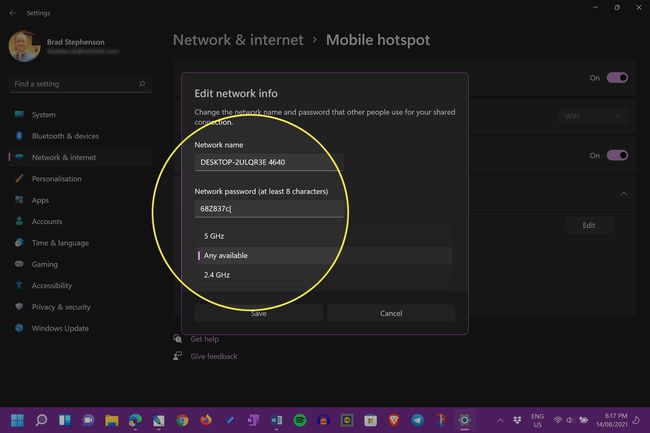
Могу ли я поделиться Wi-Fi со своего компьютера?
Используя шаги, показанные выше, любой компьютер с функцией Wi-Fi может создать свою собственную беспроводную сеть для подключения других устройств. Однако, если ваш компьютер с Windows 11 не поддерживает беспроводное соединение, этот метод совместного использования Интернета не будет подходящим вариантом.
Если ваш компьютер с Windows 11 не может подключиться к другим беспроводным соединениям, скорее всего, он не сможет создать собственную сеть Wi-Fi.
Альтернативное решение - попросить вашего интернет-провайдера предоставить роутер с возможностью подключения к Интернету по Wi-Fi. Таким образом, вы можете подключить все свои устройства напрямую к маршрутизатору, а не через компьютер.
Возможно, ваш маршрутизатор уже поддерживает Wi-Fi, поскольку это очень распространенная функция.
Можно ли поделиться Wi-Fi через Wi-Fi?
Windows 11 позволяет использовать соединение Wi-Fi с другими устройствами через Wi-Fi, используя метод, показанный выше. Вы также можете использовать проводное подключение к Интернету для создания мобильной точки доступа Wi-Fi в Windows 11, если хотите. Это может быть полезно для тех, кто работает с подключением к Интернету / ТВ по коаксиальному кабелю и без беспроводного маршрутизатора.
Могут ли 2 компьютера совместно использовать 1 подключение к Интернету?
В настоящее время мало что можно сделать, чтобы помешать более чем одному компьютеру подключиться к одному и тому же интернет-соединению. Подавляющее большинство модемов, маршрутизаторов и гибридов модем-маршрутизатор упрощают подключение нескольких устройств к Интернету через кабельное соединение с модемом или через сигнал Wi-Fi маршрутизатора.
Большинство современных маршрутизаторов могут создавать собственные сети Wi-Fi без использования компьютера, ноутбука или планшета.
Тем, у кого есть кабельное или проводное подключение к Интернету, будет полезно создать мобильную точку доступа в Windows 11, выполнив действия, описанные на этой странице.
Если вам нужно подключить к телевизору одно коаксиальное подключение к Интернету, вы можете обойти это ограничение, расщепление связи.
Однако, если у вас есть маршрутизатор, может быть хорошей идеей вместо этого подключить другие ваши устройства к его сигналу Wi-Fi. Таким образом, вы можете выключить компьютер, не отключая все от Интернета.
часто задаваемые вопросы
-
Что такое Wi-Fi Direct share и почему он есть на моем планшете?
Wi-Fi Direct - это беспроводная технология, позволяющая устройствам подключаться без маршрутизатора или модема. Устройства Wi-Fi Direct обмениваются данными для отправки и получения файлов, синхронизации, просмотра информации на компьютерах, демонстрации экрана и печати. Wi-Fi Direct есть на многих устройствах Android, включая планшеты.
-
Как мне изменить свой пароль Wi-Fi?
К смени свой пароль Wi-Fi, войдите в свой маршрутизатор как администратор и найдите Настройки пароля Wi-Fi. (У разных маршрутизаторов может быть разная терминология.) Введите новый пароль Wi-Fi, а затем сохраните изменения.
